我的电脑图标不见了如何找回 我的电脑图标不见了找回方法
来源:www.uzhuangji.cn 发布时间:2019-01-05 08:15
有些朋友在升级win10以后,发现电脑桌面只有回收站这一个图标,想进“我的电脑”都住不到。那么怎么样才能让我的电脑图标显示呢?今天小编就来给大家说说我的电脑图标不见了要如何找回,感兴趣的小伙伴一起往下看看吧。
1、在桌面空白处右击,选择个性化
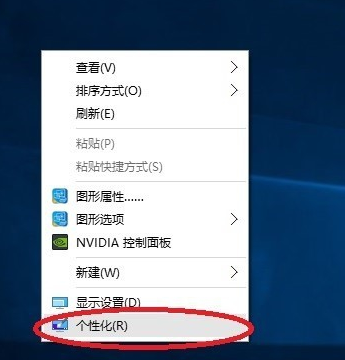
2、点击个性化进入个性化窗口,点击个性化窗口上的主题按钮
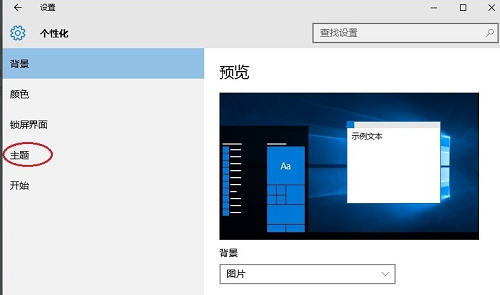
3、点击后,在主题界面可以看到桌面图标设置
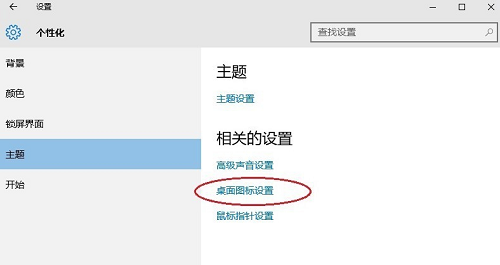
4、点击后,弹出桌面图标设置对话框,这里可以看到此电脑
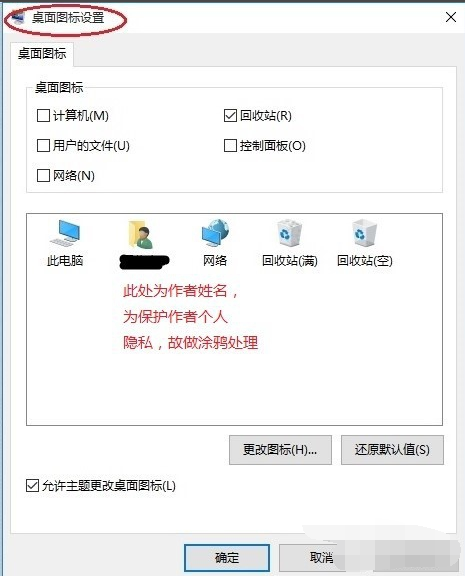
5、在左面图标设置对话框中勾选计算机,然后点击确定按钮
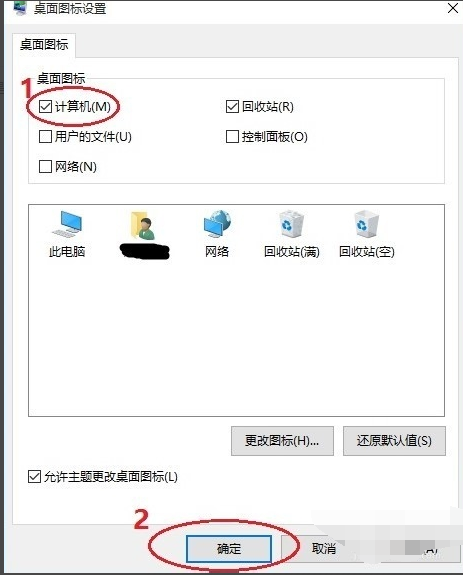
6、点击确定后,桌面就会显示我的电脑图标了

以上就是我的电脑图标不见了如何找回 我的电脑图标不见了找回方法的全部内容了。如果你也想知道我的电脑图标怎么显示,不妨参考小编上述方法来解决哦。更多精彩教程请关注u装机官网。
推荐阅读
"电脑TPM是什么意思"
- win11系统怎么安装 win11系统安装方法介绍 2021-07-30
- win11升级怎么绕过TPM win11 TPM开启 2021-07-30
- win7系统运行慢怎么办 系统运行慢解决教程分享 2021-07-30
- win7系统宽带连接错误代码651怎么办 系统宽带连接错误代码651解决教程分享 2021-07-28
win7系统怎么查看系统资源占用情况 查看系统资源占用情况教程分享
- win7系统怎么更换鼠标指针 系统更换鼠标指针教程分享 2021-07-26
- win7系统怎么修改任务栏预览窗口 系统修改任务栏预览窗口操作教程分享 2021-07-26
- win7系统运行速度慢怎么办 系统运行速度慢解决教程分享 2021-03-17
- win7系统怎么清理任务栏图标 系统清理任务栏图标教程分享 2021-03-17
u装机下载
更多-
 u装机怎样一键制作u盘启动盘
u装机怎样一键制作u盘启动盘软件大小:358 MB
-
 u装机超级u盘启动制作工具UEFI版7.3下载
u装机超级u盘启动制作工具UEFI版7.3下载软件大小:490 MB
-
 u装机一键u盘装ghost XP系统详细图文教程
u装机一键u盘装ghost XP系统详细图文教程软件大小:358 MB
-
 u装机装机工具在线安装工具下载
u装机装机工具在线安装工具下载软件大小:3.03 MB










